



El único extractor compatible con DVD y Blu-ray
Aunque es tan potente como el reproductor multimedia Plex, aún no es compatible con discos Blu-ray, imágenes ISO ni carpetas Blu-ray. Para solucionar este problema, Plex ya ha dado su explicación oficial (el enlace está a continuación) y recomienda a los usuarios convertir dicho contenido a formatos multimedia más comunes y compatibles. Por lo tanto, si queremos reproducir una película Blu-ray en Plex, debemos... copiar el Blu-ray a Plex Formato digital compatible con Plex. Nota: A diferencia de Kodi, Plex Media Player no admite la copia de Blu-ray con calidad completa. Por lo tanto, el método actual para copiar discos Blu-ray no conserva el menú. El vídeo copiado es un archivo multimedia normal, sin estructura Blu-ray.
Nota: Haga clic aquí para ver la publicación oficial de Plex sobre "¿Por qué no se admite el formato ISO?".
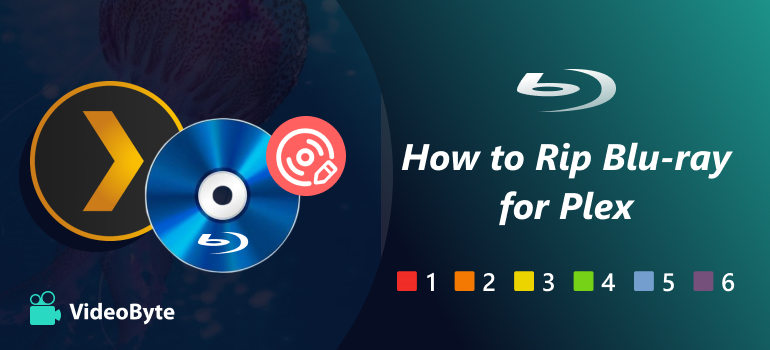
Para un rendimiento óptimo y una fácil transcodificación, Plex suele recomendar MP4 con vídeo H.264 y audio AAC. Este es probablemente el formato con mayor compatibilidad universal. Gracias a su sólida compatibilidad con reproducción directa, es menos probable que se produzcan interrupciones en el búfer. Si bien se pueden usar otros formatos con Plex (como MKV, AVI o MOV), MP4 también es una excelente opción para lograr un buen equilibrio entre calidad, tamaño de archivo y rendimiento de reproducción.
Idealmente, tu archivo tendrá una resolución de 1080p o inferior, 30 fps o inferior y una tasa de bits de unos 20 Mbps o inferior. Si extraes de un disco Blu-ray, para mantener la calidad y trabajar con Plex, deberás convertir el vídeo a MP4.
Primero, necesitamos presentarles el método. Para copiar Blu-rays a Plex, es necesario un ripeador de Blu-ray. Aquí, Extractor de BD-DVD VideoByte Es una herramienta muy recomendable para principiantes. Su interfaz intuitiva y un flujo de trabajo sencillo te ayudarán a ahorrar mucho esfuerzo. Con ella, puedes copiar fácilmente cualquier disco Blu-ray, imagen ISO o carpeta Blu-ray a vídeo compatible con Plex, incluyendo MP4, MKV, AVI, MOV, TS, 4K (UHD), AAC y MP3, todos compatibles con Plex.
• Personalmente, sugiero copiar Blu-ray a MP4 HD/UHD, manteniendo básicamente la calidad de imagen original y que las pistas de audio permanezcan intactas, para poder cambiar las pistas de audio en las “Opciones de reproducción” de Plex.
• Copiar todo tipo de discos DVD/Blu-ray.
• Disfrute de videos DVD/Blu-ray sin ninguna protección regional.
• Admite más de 300 formatos de vídeo/audio.
• Sólo 3 pasos para convertir tus DVD.
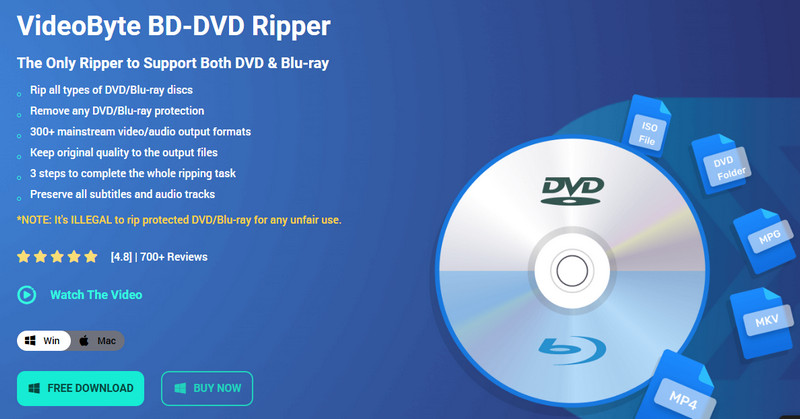
Relacionado: Lista completa de los formatos multimedia compatibles con Plex
Después de conocer las características de VideoByte BD-DVD Ripper, veamos cómo funciona. convierte contenido de DVD a MP4 y otros formatos digitales.
Paso 1. Inicie la aplicación e inserte un disco Blu-ray
Inicie el software de extracción de Blu-ray e importe la película Blu-ray al programa haciendo clic en el botón “Cargar Blu-ray”.
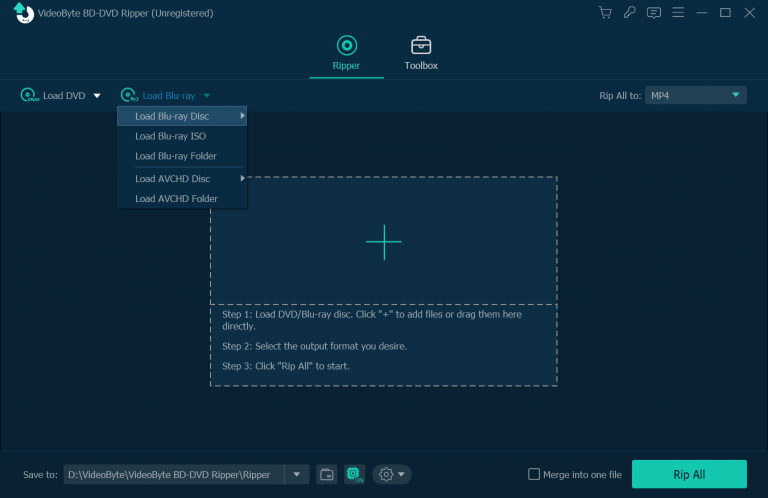
Paso 2. Ajustar la configuración avanzada
Si lo desea, puede hacer clic en "Configuración" para cambiar la resolución del video, la tasa de bits, la velocidad de fotogramas, así como la tasa de bits del audio, la frecuencia de muestreo, etc., según sus preferencias. También puede especificar la ruta de la carpeta de salida de destino para guardar el video Blu-ray ripeado. Una vez finalizado, regrese a la interfaz principal.
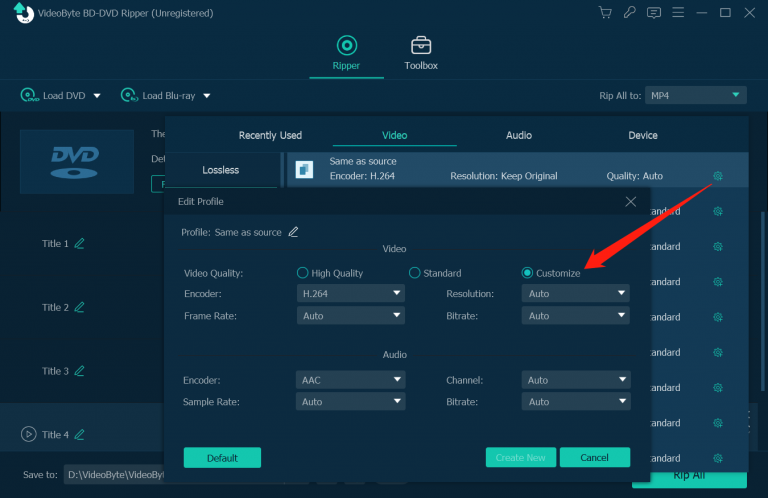
Paso 3. Comienza a rasgar
En la lista desplegable del menú "Copiar todo a", puede elegir un formato de vídeo de la categoría "Vídeo" compatible con Plex. Se recomienda MP4, ya que Plex lo reconoce fácilmente.
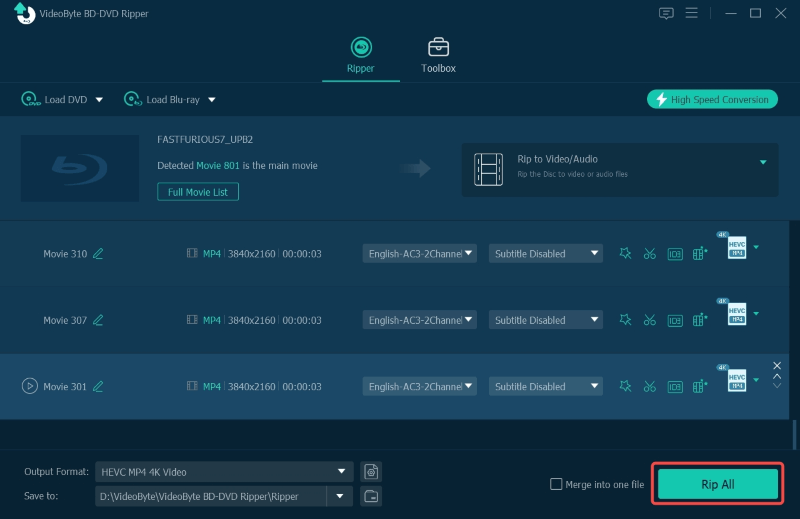
Mientras tanto, puedes ver nuestro video para conocer más detalles sobre cómo copiar Blu-ray a Plex.
Primero, busque la película Blu-ray que se copió al formato multimedia y colóquela en la carpeta donde guarda los archivos multimedia de Plex. Si ya configuró Plex Media Player para que actualice la biblioteca, cualquier archivo nuevo que agregue a la carpeta se mostrará en Plex. De lo contrario, deberá actualizar la carpeta multimedia de Plex manualmente.
Luego, puedes reproducir la película Blu-ray a través del navegador web con el reproductor web de Plex. Por supuesto, también puedes transmitir la película en otros dispositivos, ya que Plex está disponible para varios dispositivos, como iPhone, televisores inteligentes, Chromecast, PlayStation y Xbox. Disfruta de tu Blu-ray dondequiera que estés con la ayuda de Plex Media Player.
Además del método anterior, también puedes utilizar VLC para copiar un disco Blu-ray.
P 1. ¿Por qué mi transmisión de Plex se almacena en búfer o se retrasa?
R: El almacenamiento en búfer suele ocurrir cuando el servidor transcodifica un archivo de alta resolución o si la velocidad de la red es insuficiente. Para minimizar el retardo, intente usar formatos de reproducción directa como MP4 y asegúrese de que el servidor y los dispositivos cliente tengan una conexión a internet rápida y fiable.
P 2. ¿Puede Plex reproducir carpetas Blu-ray ISO o VIDEO TS?
R: Plex no admite formatos de imagen de disco, como ISO o VIDEO_TS. Deberá copiar y convertir el contenido Blu-ray a formatos compatibles con Plex, como MP4 o MKV, antes de añadirlo a su biblioteca de Plex.
P 3. ¿El vídeo copiado tiene alguna pérdida de calidad?
R: No. Con un ripeador de DVD profesional como VideoByte BD-DVD Ripper, el archivo se convertirá sin pérdidas. Su función permite mantener o incluso superar la resolución original.
Espero que hayas dominado las habilidades para copiar Blu-rays a PlexAunque Plex no reproduce discos Blu-ray, puedes copiarlos a formatos digitales para reproducirlos. Por lo tanto, una potente herramienta de copia de DVD/Blu-ray... Extractor de BD-DVD VideoByteEs esencial. La aplicación solo necesita 3 pasos para terminar de copiar.
Artículos calientes
por en 3 de marzo de 2023
por en 7 de abril de 2022
por en 28 de septiembre de 2023